电脑连不上网怎么回事台式电脑 有网但是win10电脑连不上网的解决方法
更新日期:2024-03-20 06:19:01
来源:网友投稿
台式电脑连不上网这个问题应该有很多小伙伴都遇到过,明明网线正常,wifi也是能用手机能连上,但台式电脑就是连不上网。台式电脑一般通过网线连接网络,问题可能出现在路由器到台式电脑之间,本文小编就给大家带来了有网但是win10电脑连不上网的解决方法,可以适用于联想等众多品牌的电脑哦。

工具/原料
系统版本:windows10系统
品牌型号:小米Book 16 Pro
电脑连不上网怎么回事台式电脑
方法一:
1、首先按下键盘“win+r”打开运行。
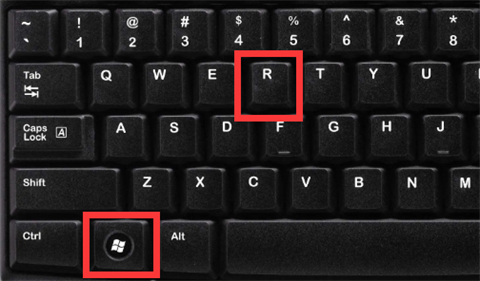
2、接着输入“cmd”回车打开命令提示符。
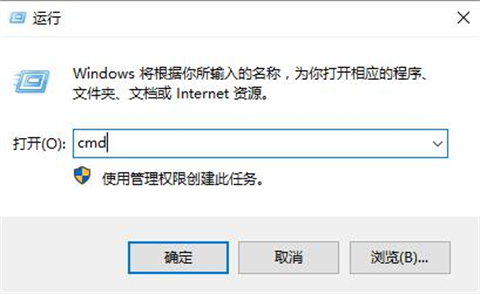
3、然后输入“netsh winsock reset”回车执行后,重启电脑看看能不能上网。

方法二:
1、不行的话,再打开“运行”,这次输入“regedit”打开注册表。
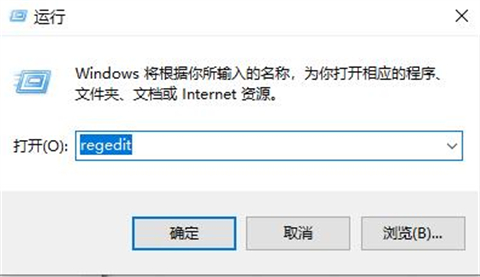
2、再进入其中“HKEY_LOCAL_MACHINESYSTEMCurrentControlSetservicesNlaSvcParametersInternet”位置。
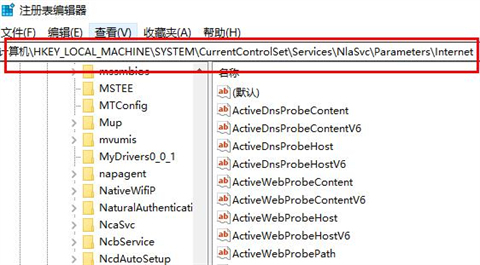
3、随后打开右边的“EnableActiveProbing”并将数值改成“0”保存后重启电脑再试试看。

方法三:
1、如果还是不行,那建议检查一下自己的路由器线路连接是否正常。

总结:
1、首先按下键盘“win+r”打开运行。
2、接着输入“cmd”回车打开命令提示符。
3、然后输入“netsh winsock reset”回车执行后,重启电脑看看能不能上网。
以上的全部内容就是系统给大家提供的电脑连不上网怎么回事台式电脑的具体解决方法啦~希望对大家有帮助,还有更多相关内容敬请关注本站,感谢您的阅读!
- monterey12.1正式版无法检测更新详情0次
- zui13更新计划详细介绍0次
- 优麒麟u盘安装详细教程0次
- 优麒麟和银河麒麟区别详细介绍0次
- monterey屏幕镜像使用教程0次
- monterey关闭sip教程0次
- 优麒麟操作系统详细评测0次
- monterey支持多设备互动吗详情0次
- 优麒麟中文设置教程0次
- monterey和bigsur区别详细介绍0次
周
月











